4月2024更新:使用我们的优化工具停止收到错误消息并减慢您的系统速度。 立即获取 此链接
- 下载并安装 修复工具在这里。
- 让它扫描你的电脑。
- 然后该工具将 修理你的电脑.
同时运行多台PC并不少见。 例如,您可以同时使用笔记本电脑和台式计算机。 如果您需要同时使用多台Windows PC,它们之间的来回操作可能会有些繁琐。
为了让您更轻松,您可以使用允许您共享 键盘和鼠标 在两台计算机之间。 在控制系统时,您不必四处走动。 因此,这里有一些简单的方法可以在Windows计算机之间共享鼠标和键盘。 但首先…
为什么要在计算机之间同步鼠标?
同步两台计算机具有许多优势。 同步使您可以在一台计算机上打开一个程序,而在另一台计算机上打开另一个程序。 假设您想在Netflix上观看电影,但同时也希望能够在Facebook上回复邮件。
通过在两台计算机之间同步鼠标,您可以坐下来,并在收到消息时轻松切换到第二台设备。
如果您要在一台计算机上制作视频,但又不想降低其他程序的速度,该怎么办?
通过在两台PC之间同步鼠标,您可以在等待时切换到第二台计算机或笔记本电脑并上网或执行其他任务。
当然,同一台计算机上的几台显示器可能提供相似的功能,但是您将计算能力限制在一台计算机上,如果您的PC速度不是很快,这可能是个问题。
如果您没有立即使用第二台显示器,但是有一台笔记本电脑和一台PC,则此选项也可以是一个临时解决方案。
现在已经完成了,让我们看一下可用的不同选项。
分享鼠标
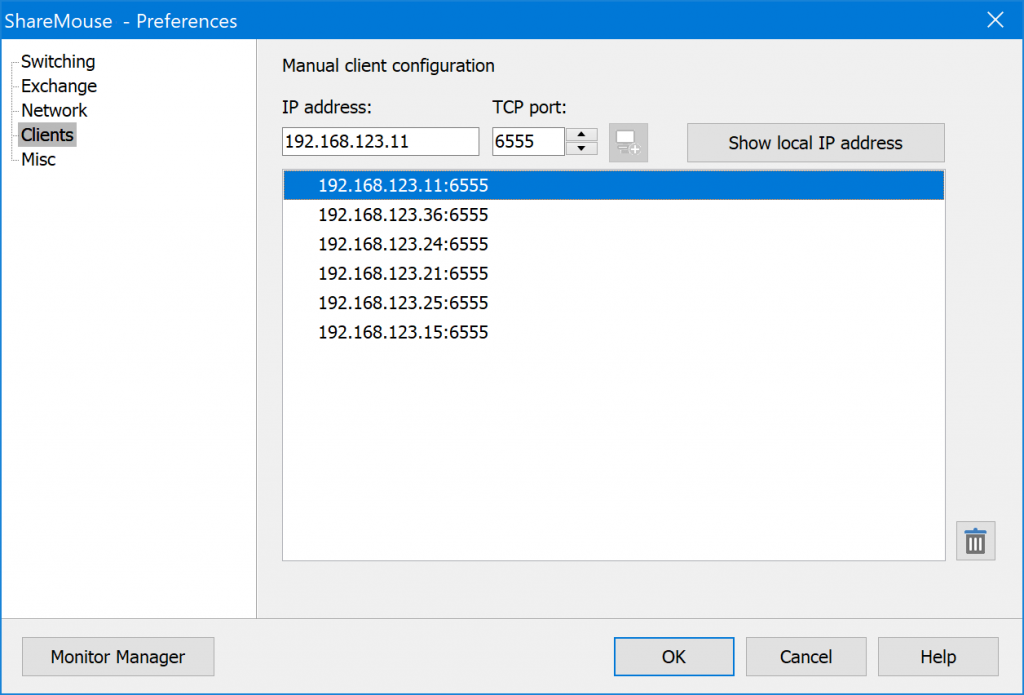
ShareMouse是另一个应用程序,允许您与多台Windows或Mac计算机共享鼠标和键盘。 它是免费供个人使用,但“高级或专业”用户的许可价格为$ 24.95(稍后会详细介绍)。 与Synergy和该软件包的其余部分相比,ShareMouse在一些关键功能上与竞争对手不同:
2024年XNUMX月更新:
您现在可以使用此工具来防止 PC 问题,例如保护您免受文件丢失和恶意软件的侵害。 此外,它是优化计算机以获得最大性能的好方法。 该程序可轻松修复 Windows 系统上可能发生的常见错误 - 当您拥有触手可及的完美解决方案时,无需进行数小时的故障排除:
- 步骤1: 下载PC修复和优化工具 (Windows 10,8,7,XP,Vista - Microsoft金牌认证)。
- 步骤2:点击“开始扫描“找到可能导致PC问题的Windows注册表问题。
- 步骤3:点击“全部修复“解决所有问题。
- 自动配置(无需操纵计算机名称和IP地址)
- 便捷的热键和图形提示,可找到指针的位置
- 无缝剪贴板共享(在计算机之间复制和粘贴图像和文本)
- 密码保护和网络加密
- 更新:ShareMouse的Michael指出了一个让我着迷的独特功能:“ ShareMouse可以全方位运行。 您可以从任何其他计算机在任何方向上控制任何计算机。 没有限制性的单向主从架构”。
- 我认为,这些是ShareMouse的主要优点。 但是,如果您想看到他们的实际操作,请观看他们的演示视频:
弹性枢纽
FlexiHub是一种创新的USB网络连接软件工具,可让您在Windows,Mac或Linux下共享对Internet上任何USB设备的访问。
FlexiHub允许您使用个人重定向服务器在计算机之间共享键盘和鼠标,甚至不需要公用IP地址。 即使连接了共享设备的计算机未连接到本地网络或未被PC识别,这也允许您连接到共享USB设备。
FlexiHub还使用2048位SSL加密保护所有数据传输,因此您可以安全地共享USB设备,而不会丢失数据或将其暴露给第三方。
FlexiHub 不需要 USB 驱动程序来共享键盘和鼠标,因此无需在您的 PC 或远程计算机上安装驱动程序。
鼠标无国界

无边界鼠标是Microsoft提供的一个很棒的实用程序,它使您无需KVM切换器即可在系统之间共享鼠标和键盘。
如果您的网络上有多台计算机,那么在系统之间进行切换来控制它们就很麻烦。
- 首先,在要与同一鼠标和键盘共享的第一台Windows PC上安装无边界鼠标。 如果遵循向导,则安装很容易。
- 由于这是第一个安装无边界鼠标的系统,因此请单击“否”。
- 然后,只需按照屏幕上的说明进行操作,即可将屏幕留在其他系统所需的位置。
- 在另一台计算机上安装无边界鼠标。 然后输入安全代码和安装鼠标的第一台计算机的名称。 点击链接。
- 两台计算机上均显示成功屏幕。
壁垒

障碍适用于Windows,Mac和Linux,它是免费的开放源代码。 它也异常出色。
在要共享键盘和鼠标的两个系统上下载并安装屏障。 您需要确定要与哪台计算机共享键盘和鼠标,即设备实际与哪台计算机物理连接以及要与哪台计算机共享。 在安装过程中,障碍将要求您做出正确的选择。
我们从Windows 10 PC到MacBook Air共享了键盘和鼠标。 MacBook被指定为客户端。
在共享键盘和鼠标的计算机上,必须选择“服务器”选项。
在同一系统上,您需要选择如何从当前系统上的键入切换到共享键盘和鼠标的系统。 为此,请选择要将鼠标移至的屏幕一侧。 您将在下图中看到窗口。 中间的计算机是运行“服务器”的计算机。 单击周围的四个页面之一以选择屏幕上的页面。 例如,我选择了左侧,因此当我将鼠标指针移动到屏幕的左侧时,它移动到了Mac。 然后,我可以使用Windows 10键盘和鼠标并与Mac进行交互。
该应用程序可确保安全连接以及正确计算机之间的连接。 在客户端计算机上,系统将提示您使用“服务器指纹”来确认服务器尝试连接到它,这是一个冗长而复杂的代码,您可以在服务器系统上看到该代码。
https://www.logitech.com/en-ch/product/options/page/flow-multi-device-control
专家提示: 如果这些方法都不起作用,此修复工具会扫描存储库并替换损坏或丢失的文件。 在问题是由于系统损坏引起的大多数情况下,它都能很好地工作。 该工具还将优化您的系统以最大限度地提高性能。 它可以通过以下方式下载 点击这里

CCNA,Web开发人员,PC疑难解答
我是计算机爱好者和实践IT专业人员。 我在计算机编程,硬件故障排除和维修方面拥有多年的经验。 我专注于Web开发和数据库设计。 我还拥有网络设计和故障排除的CCNA认证。

